Informazioni sul Designer report
La schermata del Designer report è suddivisa nelle aree riportate di seguito.
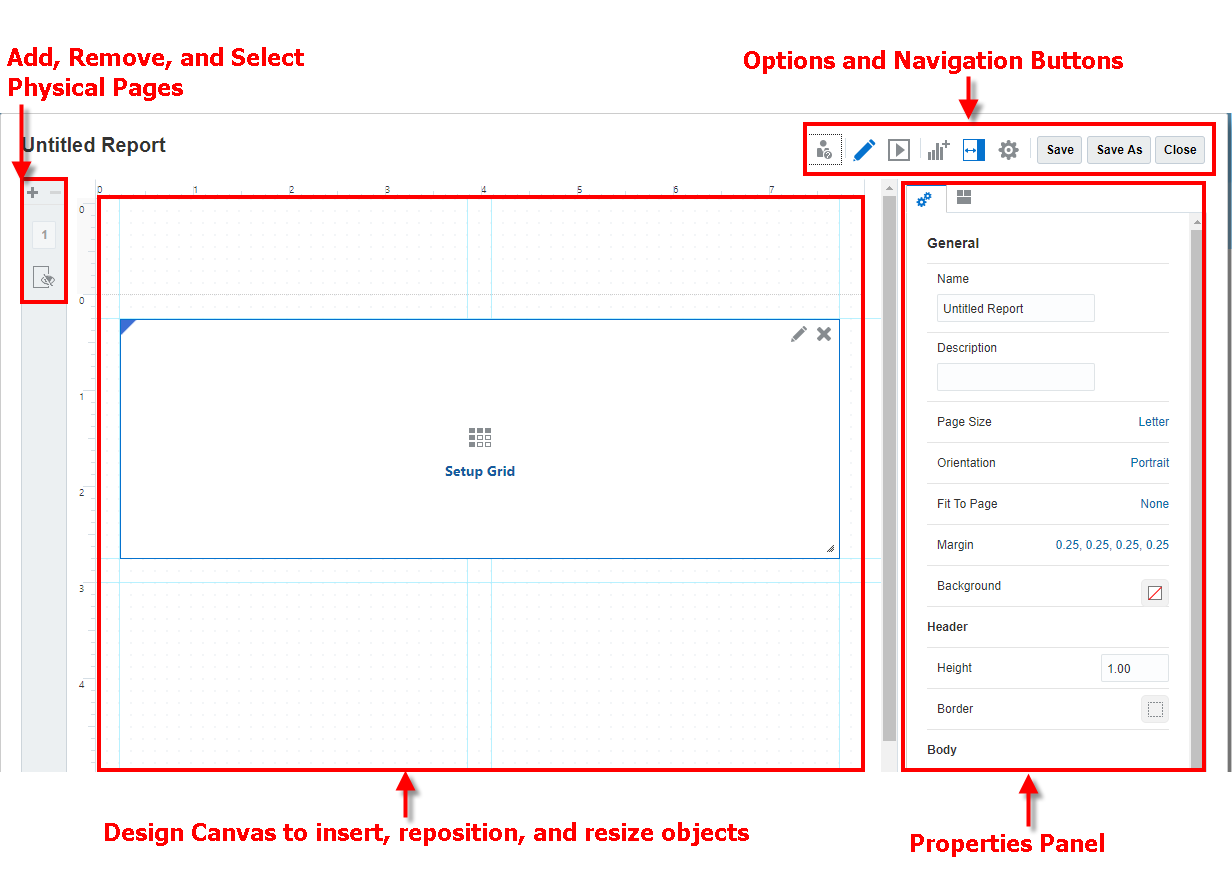
-
Nel pannello sinistro è possibile aggiungere, eliminare e selezionare singole pagine fisiche o fogli. Nel foglio nascosto è possibile inserire o incollare le griglie che devono essere nascoste nell'output del report. Il foglio nascosto può contenere griglie create come parte di una definizione di grafico.
-
Il pannello di progettazione è l'area in cui si inseriscono gli oggetti report. È possibile riposizionare e ridimensionare gli oggetti report, nonché fare clic e trascinare per ridimensionare l'intestazione e il piè di pagina del report. Vedere Utilizzo degli oggetti report.
Nota:
Il trascinamento dell'intestazione e del piè di pagina funziona solo dal righello.
-
La barra degli strumenti consente di alternare le modalità di modifica e anteprima, di inserire e modificare gli oggetti report e di modificare le opzioni di visualizzazione. Vedere barra degli strumenti del Designer report
-
Il pannello Proprietà consente di visualizzare e modificare le proprietà del report. Quando si seleziona un oggetto report, nel pannello Proprietà vengono visualizzate le proprietà dell'oggetto selezionato. Vedere Proprietà del report
-
Il nome del report viene visualizzato nella parte superiore del Designer report. Quando si modifica un oggetto report, nella parte superiore del designer oggetti verrà visualizzato anche il nome dell'oggetto oltre al nome del report.
Nota:
Se tra il nome del report e quello dell'oggetto vi è del testo con direzione da sinistra a destra (inglese, spagnolo, coreano e così via) mescolato a testo con direzione da destra a sinistra (arabo, ebraico e così via) e le impostazioni nazionali dell'utente corrente utilizzano una direzione di lettura da destra a sinistra, ogni tipo di testo viene visualizzato utilizzando la direzione con cui è stato inserito.
Layout report predefinito
Quando si crea un nuovo report, per risparmiare tempo ed energie viene fornito un layout di report predefinito con le caratteristiche seguenti.
-
Guide orizzontali e verticali che facilitano il posizionamento degli oggetti mediante un layout intuitivo e pratico.
-
Viene creata una griglia. Fare clic su Imposta griglia per impostare l'origine dati e le altre proprietà della griglia. Vedere Utilizzo delle griglie.